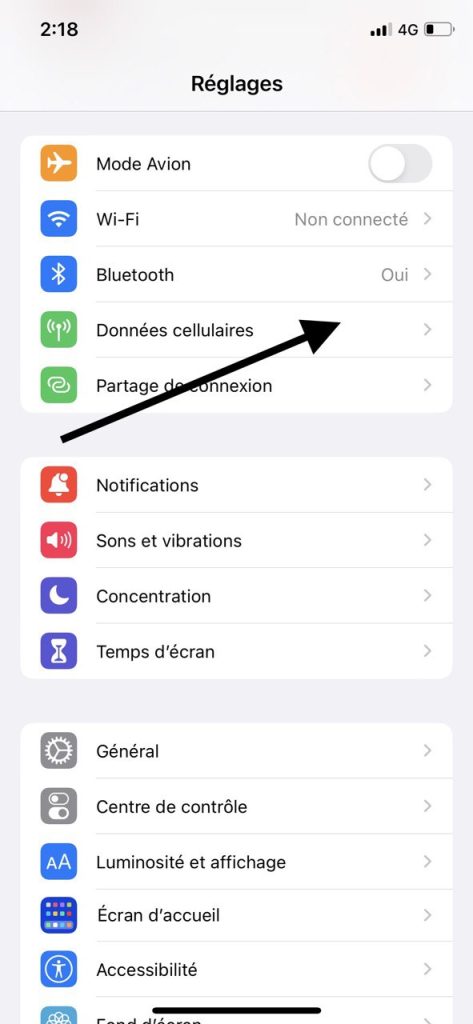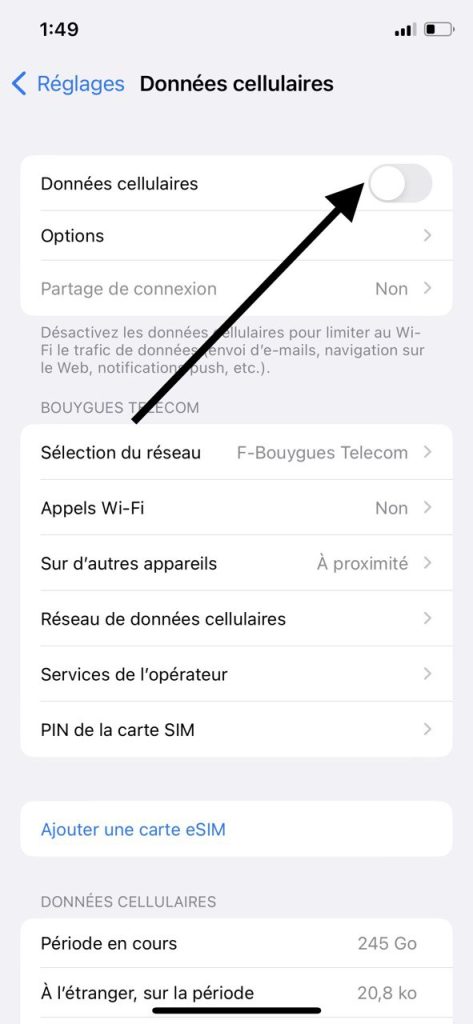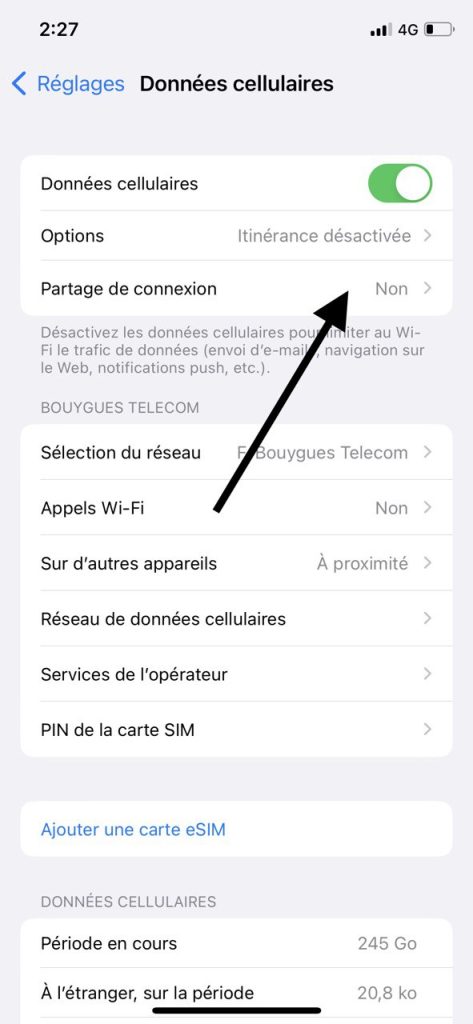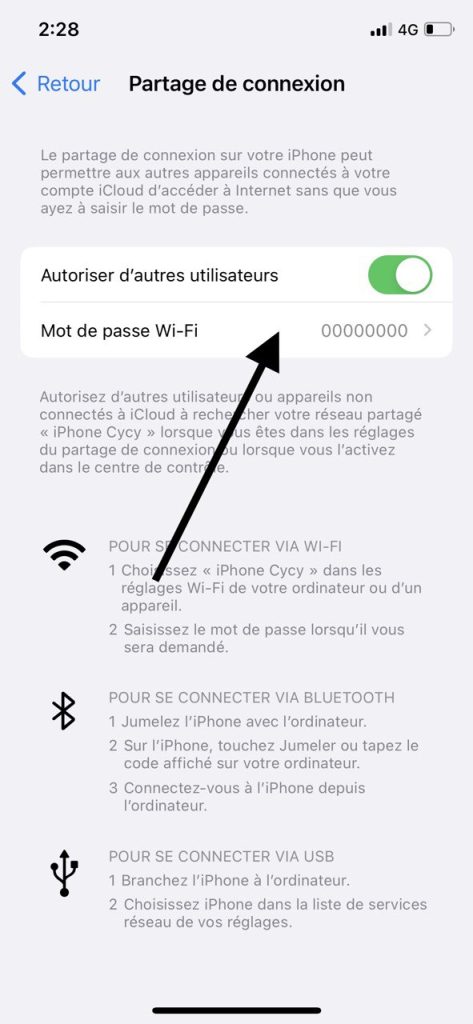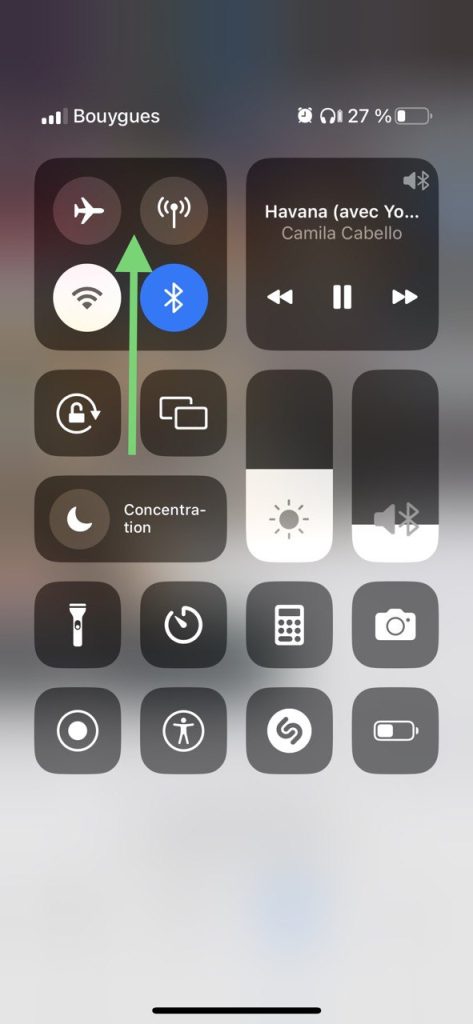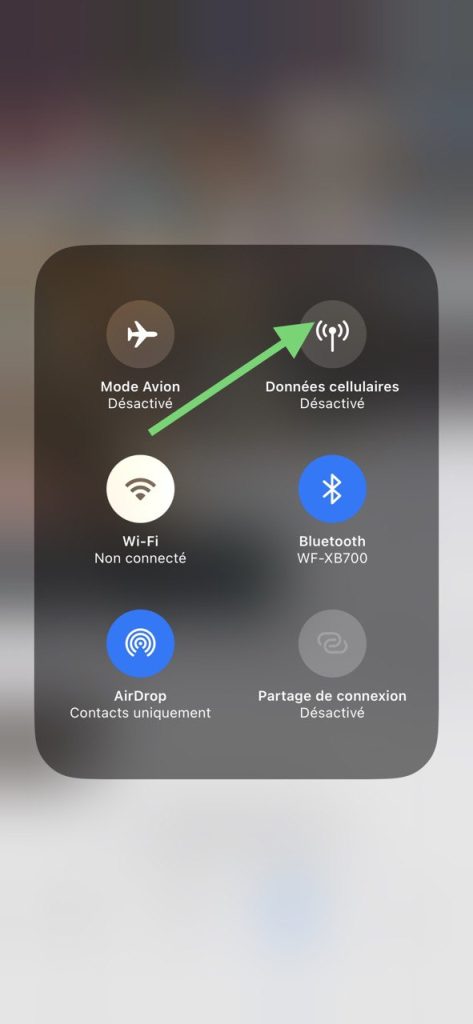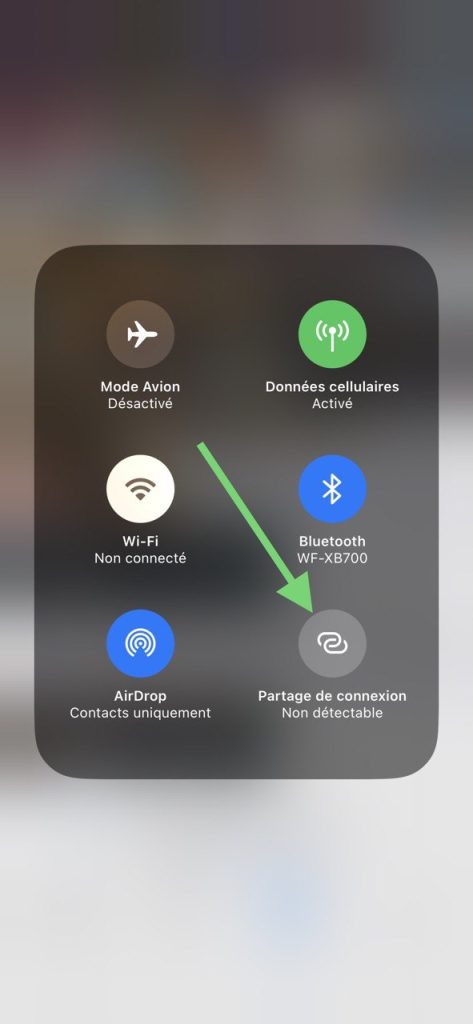On peut bien évidemment profiter de la connexion 4G ou 5G sur un smartphone, en revanche cela n’est pas toujours possible sur un ordinateur ou sur une tablette. Heureusement, il est possible de partager la connexion de son iPhone avec ses autres appareils.
Comment fonctionne le partage de connexion sur iPhone ?
Parmi tous les appareils connectés, tous ne sont pas dotés de la comptabilité avec une eSIM ou d’un emplacement pour une carte SIM.
En effet, la 4G ou la 5G ne sont pas disponibles sur la majorité des PC ou des tablettes. Ces derniers se retrouvent donc limités au Wi-Fi et n’ont par conséquent pas accès à Internet.
C’est donc là où le partage de connexion intervient. Il vous permettra de connecter votre PC, votre tablette ou même un autre smartphone et ainsi partager votre connexion.
Il faut tout de même garder à l’esprit que le partage de connexion est gourmand en connexion Internet. Il faut donc s’assurer que vous disposez d’une quantité suffisante de 4G ou de 5G.
Pour faire le partage de connexion, vous avez besoin :
- De votre iPhone
- Une carte SIM ou eSIM et son un abonnement avec Internet
Comment activer le partage de connexion sur iPhone ?
- Placez votre iPhone près de l’appareil que vous souhaitez connecter (dans la même pièce idéalement), en effet la portée du partage de connexion est limitée. Pour que cela fonctionne, il faut bien évidemment que les deux appareils soient allumés.
- Sur votre iPhone, rendez-vous dans Réglages > Données cellulaires > Activer les Données cellulaires.
- Rendez-vous dans Partage de connexion > Activer Autoriser avec d’autres utilisateurs. Choisissez un mot de passe, ce même mot de passe sera celui que les autres appareils devront remplir pour se connecter.
Une fois ces étapes effectuées, vous n’avez plus aucune manipulation à faire avec votre iPhone. Il faut donc se rendre sur l’autre appareil sur lequel vous souhaitez connecter.
- Sur votre appareil, rendez-vous dans les réglages Wi-Fi, de la même façon que vous feriez pour vous connecter à votre box. Parmi les réseaux disponibles, vous devriez retrouver le nom de votre iPhone (souvent nommé iPhone de « votre prénom »).
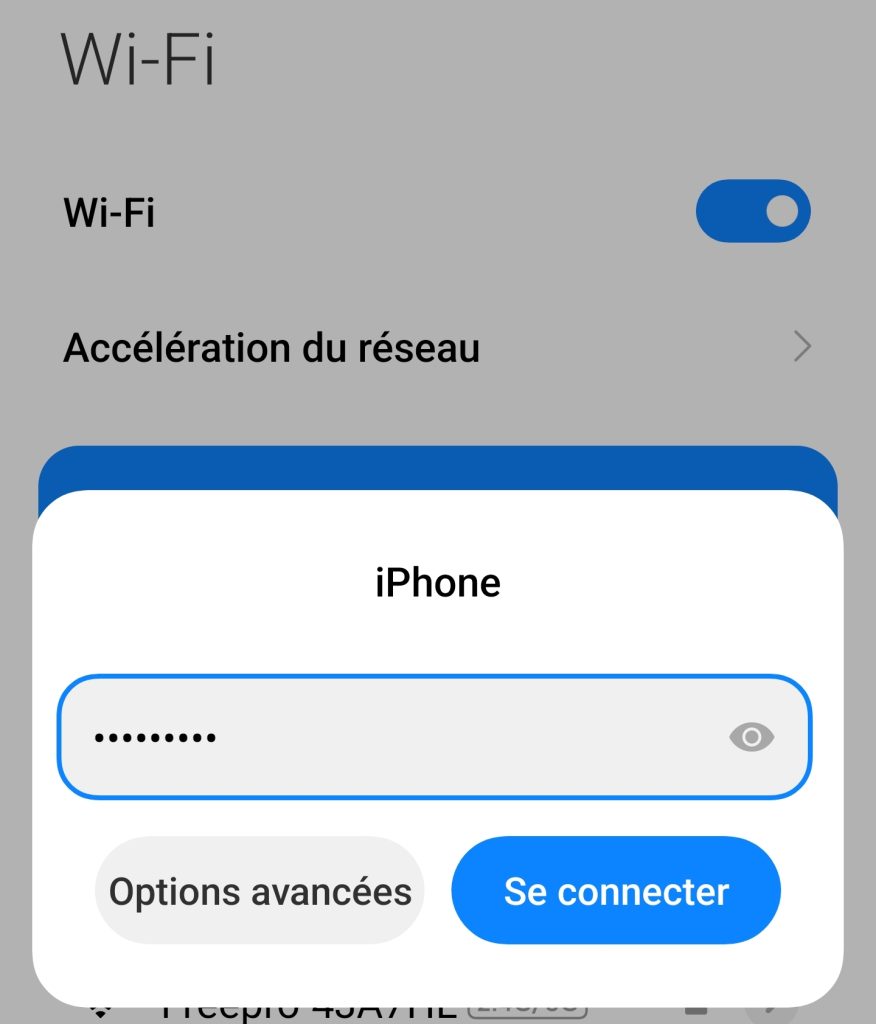
Une fois le mot de passe entré, vous devriez être connecté. Vous êtes maintenant connecter à Internet et prêt à faire toutes vos recherches.
Comment accéder au partage de connexion via le raccourci ?
Il y a un moyen plus facile pour activer et désactiver le partage de connexion sur votre iPhone. Il existe un raccourci pour le faire rapidement, et vous évitera de devoir vous rendre dans vos réglages à chaque fois.
- Glisser votre doigt vers le bas depuis le coin supérieur droit de l’écran. Vous verrez apparaître le centre de contrôle.
- Appuyer longtemps sur le groupement d’icônes pour afficher les options supplémentaires.
- Activer le partage de connexion. Vérifiez toujours que vos données cellulaires soient activées.
Vous avez maintenant les clés pour effectuer un partage de connexion avec un iPhone de manière la plus simple et évidente qui soit.